Cum să remediați un tablou de bord lent de administrare WordPress (pas cu pas)
Publicat: 2022-09-05Te confrunți cu un tablou de bord WordPress lent pe care ai dori să-l faci mai rapid? Tabloul de bord de administrare WordPress, numit și WP Admin, este inima care bate site-ul dvs. Acesta este locul în care vă gestionați postările, paginile, widget-urile și pluginurile. Dacă tabloul de bord administrativ se blochează, poate deveni dificil și greoi să faceți modificări site-ului dvs., să-i îmbunătățiți funcționalitatea și să îl mențineți actualizat.
În această postare, vă vom arăta o serie de pași pe care îi puteți urma pentru a diagnostica cele mai frecvente probleme care cauzează un panou de administrare WordPress lent.
Ce este backend-ul WordPress?
Administratorul WP este backend-ul în WordPress. Este panoul de control sau interfața pe care o utilizați pentru a vă gestiona site-ul WordPress și conține toate instrumentele de care aveți nevoie pentru a rula și întreține site-ul dvs. – de la adăugarea de noi postări și pagini până la gestionarea comentariilor și actualizărilor pluginurilor. Administratorul WP conține, de asemenea, setările site-ului dvs., opțiunile de design și setările individuale ale pluginurilor.
De ce este important să aveți un tablou de bord rapid de administrare WordPress?
Când backend-ul WordPress este lent, vei petrece mai mult timp făcând modificări site-ului tău. Pe lângă consumarea timpului și a energiei, un tablou de bord lent de administrare este, de asemenea, frustrant de utilizat. Deoarece este partea a site-ului dvs. în care probabil veți petrece cel mai mult timp, doriți să remediați ineficiența acestuia cât mai curând posibil!
Mai este și problema performanței site-ului tău. Deși este esențial să aveți un front-end rapid din perspectiva unui vizitator al site-ului, este, de asemenea, esențial să aveți un tablou de bord rapid de administrare în care puteți face modificări rapide pentru a asigura o experiență bună de navigare pe site.
Un tablou de bord rapid de administrare WordPress vă ajută să vă gestionați site-ul web. Dimpotrivă, dacă tabloul de bord administrativ este lent, va afecta performanța site-ului și va face descurajantă efectuarea unor sarcini simple de gestionare a site-ului.
Cum să remediați un backend WordPress lent (pas cu pas)
Viteza panoului de administrare WordPress poate fi afectată de o serie de motive. Prin pașii de mai jos, puteți diagnostica de ce backend-ul dvs. WordPress este lent, ceea ce vă va ajuta să identificați soluția potrivită pentru a-l readuce la viteza maximă în cel mai scurt timp.
Rețineți că este o practică bună să faceți backup site-ului dvs. WordPress înainte de a începe oricare dintre acești pași. Dacă aveți îndoieli cu privire la efectuarea oricăruia dintre următorii pași, luați în considerare angajarea unui profesionist WordPress verificat cu Codeable. Ei vor putea să realizeze optimizarea vitezei backend fără riscuri pentru dvs.
Asigurați-vă că WordPress este actualizat la cea mai nouă versiune
WordPress lansează frecvent versiuni noi ale software-ului, care conțin remedieri de erori, îmbunătățiri de performanță și corecții de securitate. Dacă tabloul de bord de administrare WordPress nu rulează la viteză optimă, este posibil să nu fi actualizat la cea mai nouă versiune de WordPress.
Verificarea dacă rulați cea mai recentă versiune de WordPress este simplă – dacă nu o faceți, veți primi o notificare de actualizat din zona dvs. de administrare WordPress. De asemenea, vă puteți conecta la tabloul de bord WP și faceți clic pe „Actualizări” din coloana din stânga pentru a vedea versiunea WP curentă pe care o utilizați și un mesaj care vă spune dacă aveți sau nu cea mai recentă versiune.
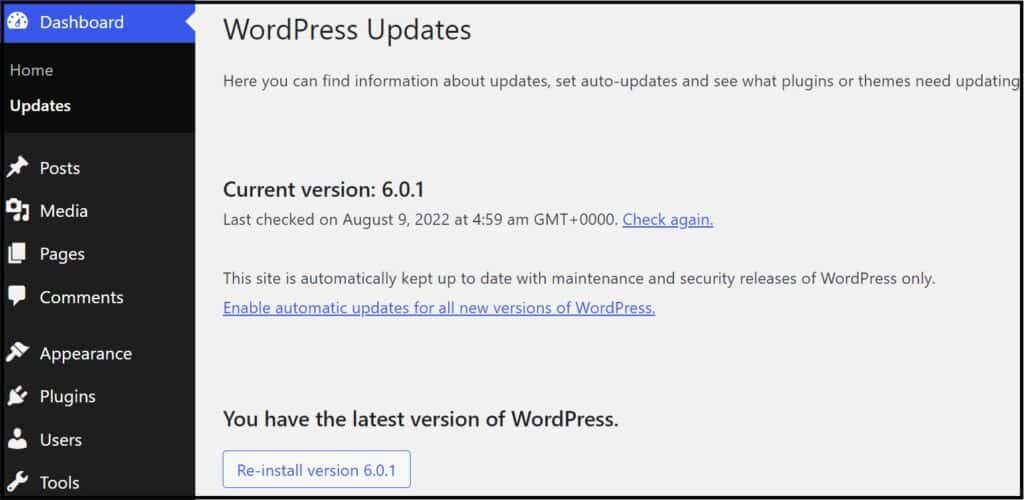
O altă practică bună de urmat ca utilizator WordPress este să vă actualizați toate pluginurile la cea mai nouă versiune. Pluginurile vulnerabile sunt deschise atacurilor, iar actualizările sunt lansate pentru a remedia vulnerabilitățile atunci când acestea ies la iveală.
Asigurați-vă că ați făcut backup site-ului înainte de a actualiza versiunea WordPress. Dacă există probleme de funcționalitate cauzate de actualizări, vă puteți restaura site-ul înapoi la versiunea anterioară.
Verificați versiunea dvs. PHP
PHP este limbajul de scripting open-source pe care rulează fișierele de bază WordPress. Conține, de asemenea, clasele, cârligele și funcțiile care „ună punctele” pentru ca site-ul tău să funcționeze.
Versiunile PHP sunt actualizate în mod regulat pentru securitate și performanță. Prin urmare, este întotdeauna o idee bună să verificați dacă rulați o versiune de PHP acceptată, care primește remedieri de erori și securitate până la doi ani după lansarea inițială stabilă. După ce au trecut doi ani, doar problemele critice de securitate sunt abordate.
Gazdele WordPress elimină în general versiunile neacceptate de PHP atunci când ajung la sfârșitul vieții (EOL). Majoritatea oferă PHP versiunea 7.4 sau mai mare, iar actualizările sunt automate. În orice caz, puteți verifica versiunea dvs. PHP. Accesați Instrumente > Sănătatea site-ului. Faceți clic pe fila „Informații”, apoi pe „Server” și căutați versiunea dvs. PHP. Puteți verifica dacă este una dintre versiunile de PHP acceptate în prezent sau dacă se află în lista de ramuri PHP neacceptate.
Din punct de vedere al performanței, cele mai recente versiuni PHP sunt mai rapide. Într-un test, PHP 8.1, în prezent cea mai recentă versiune, a fost capabil să gestioneze 163,43 req/sec, făcându-l cu 47,10% mai rapid decât PHP 8.0. Pe de altă parte, PHP 7.4, care are suport de securitate până pe 28 noiembrie 2023, a gestionat 110,24 req/sec. Versiunile anterioare erau încă mai lente.
Este posibil ca o versiune mai veche, acceptată de PHP să fie cauza dacă backend-ul WordPress este lent. Puteți actualiza la o versiune superioară sau cea mai recentă din meniul „Instrumente” din tabloul de bord de găzduire sau din cPanel dacă gazda îl folosește. De asemenea, puteți actualiza PHP manual pe serverul dvs., ceea ce este o chestiune complet tehnică.
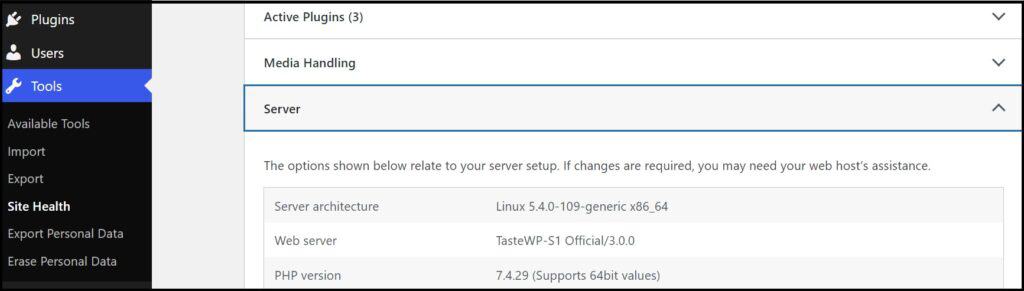
Dezactivați pluginurile cu CPU înalte
Unele plugin-uri pot cauza o utilizare ridicată a CPU pe site-urile WordPress. Puteți dezactiva toate pluginurile instalate unul câte unul pe măsură ce vă testați viteza WP Admin. Sau puteți folosi pluginuri care vă arată cum diferitele dvs. pluginuri afectează utilizarea memoriei. De exemplu, puteți descoperi că un plugin face peste o sută de interogări la admin-ajax.php, fișierul stabilind o conexiune între client și server folosind Ajax.
Următorul pas este înlocuirea pluginurilor care afectează viteza cu alternativele lor ușoare. Este, de asemenea, un exercițiu la îndemână pentru a dezactiva pluginurile de care nu mai aveți nevoie. Acest lucru vă va ajuta să îmbunătățiți timpii de încărcare a întregului site, nu doar backend-ul.
Depanați pluginurile individuale
Dacă pasul de mai sus încă nu rezolvă problema, puteți depana fiecare plugin pentru a vedea dacă vreunul dintre ele cauzează problema. Cel mai bun mod este să descărcați pluginul Health Check & Troubleshooting de la WordPress. Apoi, accesați Instrumente > Sănătatea site-ului > Depanare și selectați „Activați modul de depanare”.
Dacă problemele legate de viteza backend sunt rezolvate, atunci știți că un plugin este responsabil. De aici, accesați pagina dvs. „Plugin-uri” și reactivați fiecare dintre pluginurile dvs. unul câte unul pentru a descoperi vinovatul!
Odată ce ați identificat de ce backend-ul dvs. WordPress este lent, puteți dezinstala pluginul defect și îl puteți înlocui cu altul care oferă aceeași funcționalitate. De asemenea, puteți solicita o remediere de la dezvoltatorul pluginului și este posibil ca aceștia să fi început deja să lucreze la o remediere rapidă!
Optimizați-vă baza de date
Baza de date WordPress este locul în care este stocat conținutul site-ului dvs. Devine umflat de comentarii, postări, informații despre utilizator, spam și tranzitori de-a lungul timpului, provocând o pierdere a performanței.
Puteți folosi un plugin cum ar fi WP-DBManager care elimină/golește tabelele și vă repara baza de date WordPress. Asigurați-vă că faceți o copie de rezervă a bazei de date WordPress, astfel încât să nu pierdeți date dacă ceva nu merge bine. Este mai rapid atunci când utilizați un plugin terță parte, cum ar fi VaultPress, BackupBuddy sau BlogVault.
O altă modalitate de a elibera spațiu în baza de date este să ștergeți conținutul de care nu mai aveți nevoie, cum ar fi conținutul învechit sau duplicat. Verificați dacă aveți nevoie de toate mesajele nefinalizate și în așteptare. De asemenea, puteți șterge dosarul Coș de gunoi al paginilor și postărilor dvs. Când ștergeți o pagină, postați sau comentați în WordPress, aceasta este plasată automat în dosarul Coș de gunoi și ștearsă definitiv după 30 de zile. Dar puteți oricând să scăpați de acest folder în orice moment pentru a face baza de date mai puțin grea în resurse.

De asemenea, verificați taxonomiile pe care nu le utilizați, adică etichete și categorii în meniul Postări. Eliminarea etichetelor și categoriilor duplicate nu numai că vă permite să eliberați spațiu în baza de date, dar vă ajută și la îmbunătățirea posibilității de găsire a postărilor și a SEO general.
O altă opțiune este să vă optimizați tabelele bazei de date în phpMyAdmin, cu condiția să aveți cunoștințele tehnice pentru asta! Va trebui să rulați interogarea OPTIMIZE TABLE sau REPAIR TABLE din meniul phpMyAdmin pentru a repara un tabel posibil corupt.
Disclaimer: Niciunul dintre pluginurile menționate nu este afiliat cu Codeable .
Upgrade-ți găzduirea
Un backend WordPress lent este o problemă comună cu site-urile care folosesc găzduire partajată. Dacă ați parcurs toți ceilalți pași din acest ghid, atunci unul final este să verificați dacă trebuie să vă actualizați găzduirea la un furnizor de găzduire mai puternic. Luați în considerare utilizarea unui server cloud dedicat pentru o performanță optimă sau a unei companii de găzduire gestionată concepută cu WordPress, cum ar fi Kinsta sau WP Engine.
Rețineți că migrarea manuală a unui site poate cauza probleme dacă nu este efectuată corect. Problemele frecvente întâlnite în timpul migrării site-ului includ o scădere a clasamentului motoarelor de căutare, clienții care se confruntă cu probleme de conectare la noul site și o pierdere de fișiere importante.
Dacă optați pentru acest traseu, luați în considerare serviciile unui profesionist WordPress dedicat prin Codeable. Expertul poate, de asemenea, să identifice alte probleme paralele de ce backend-ul dvs. WordPress este lent și să îl restabilească rapid la viteza optimă.
Mărește-ți limita de memorie WordPress
Este posibil să primiți eroarea „Dimensiunea de memorie permisă epuizată” atunci când efectuați sarcini precum încărcarea imaginilor mari sau instalarea de pluginuri mari în WordPress. Dacă acesta este cazul, este posibil să fie necesar să măriți limita de memorie PHP a site-ului dvs. web.
Dacă utilizați un furnizor de găzduire partajată, limita de memorie a site-ului dvs. va depinde de planul dvs. Companiile de găzduire trebuie să aloce memorie pe site-urile lor în funcție de capacitatea totală de stocare pe care o au pe serverele lor.
Prima noastră recomandare este să alegeți un plan de găzduire care să vă ofere suficientă memorie. De exemplu, utilizatorii Kinsta din toate planurile se bucură de o limită de memorie implicită de 256 MB, care este suficientă pentru orice acțiune pe care ați dori să o faceți pe WordPress. Dacă nu sunteți sigur care este limita de memorie a site-ului dvs. sau dacă nu sunteți sigur cum să o creșteți, cel mai bine este să discutați cu gazda.
În unele cazuri, este posibil ca site-ul dvs. să fie setat la o limită de memorie mai mică decât cantitatea maximă furnizată de gazda dvs. Deci, s-ar putea ca site-ul dvs. să fie setat la 128 MB, dar l-ați putea crește de fapt la 256 MB, în funcție de planul dvs.
Pentru a face acest lucru, va trebui să editați fișierul principal de configurare WordPress, care se numește wp-config.php. Găsiți fișierul wp-config.php, fie printr-un client FTP, fie prin Managerul de fișiere în tabloul de bord al furnizorului de găzduire cPanel sau WordPress. Asigurați-vă că creați mai întâi un duplicat al fișierului, apoi introduceți următorul cod în rândul de dinaintea „Happy Blogging”:
define('WP_MEMORY_LIMIT', 'XM');Înlocuiți „X” cu limita de megaocteți la alegere. Nu recomandăm creșterea acesteia la mai mult de 256 MB. Deci, în acest caz, linia de cod de introdus ar fi:
define('WP_MEMORY_LIMIT', '256M');Rețineți că acest lucru ar putea să nu rezolve problema. Nu puteți depăși limita de memorie stabilită de gazdă, așa că, dacă dvs. maxim este de 128 MB, nu o puteți modifica manual la un număr mai mare.
Angajați un expert
Predarea asistenței și a întreținerii WordPress unui expert extern, mai degrabă decât să o gestionați intern, este recomandată dacă nu sunteți priceput cu WordPress. Să încerci ceva nou din articolele online și videoclipurile YouTube este puțin riscant, deoarece orice problemă va afecta experiența utilizatorului site-ului tău și va afecta vânzările.
Atragerea ajutorului extern poate să nu fie necesară dacă cunoașteți dezavantajele WordPress și aveți cunoștințe tehnice ample legate de codificare, migrarea site-urilor către un nou furnizor de găzduire, optimizarea bazelor de date și editarea fișierelor wp-config.php. Cu toate acestea, gândiți-vă la timpul pe care trebuie să îl petreceți pentru a afla de ce backend-ul dvs. WordPress este lent. Când aveți mâinile ocupate gestionând alte aspecte ale site-ului sau afacerii dvs., lăsați un expert să remedieze problemele rapid și precis este un pariu sigur.
Probabil că știți deja că nu există lipsă de freelanceri și agenții care oferă servicii de dezvoltare și asistență site-uri web, inclusiv remedieri de performanță backend. Cu toate acestea, doriți să lucrați cu un expert WordPress cu cunoștințe extinse CMS și experiență puternică de backend cu PHP. Poți fi încrezător într-o treabă bine făcută și nu va trebui să te confrunți cu probleme care ajung să te coste mai mult de rezolvat!
Platformele freelance conțin sute de profiluri. Verificarea referințelor, calificărilor și experienței va fi consumatoare de timp pentru a vă asigura că freelancerul este persoana potrivită pentru job. Dacă abia așteptați să înțelegeți de ce backend-ul dvs. WordPress este lent și să inițiați o remediere cât mai curând posibil, doriți să găsiți un expert WordPress într-o zi sau două. Vestea bună este că puteți angaja un dezvoltator în aceeași zi în care solicitați serviciul pe Codeable - potriviți-vă cu un dezvoltator cu abilități relevante în cursul zilei!
Codeable este cel mai fiabil mod de a angaja un expert WordPress pentru a analiza problemele legate de viteza backend:
- Toți experții Codeable sunt specializați în WordPress și au o vastă experiență în rezolvarea problemelor de performanță a site-ului, astfel încât să știți că site-ul dvs. este pe mâini bune.
- Toți specialiștii WordPress sunt verificați cu atenție, eliminând nevoia de a verifica sute de referințe și portofolii.
Procesul de angajare a unei persoane pe Codeable este rapid și simplu. Iată cum să procedezi atunci când vrei să știi de ce backend-ul tău WordPress este lent:
- Distribuiți detaliile proiectului dvs. Profesioniștii codificabili se pot ocupa de proiecte pe termen scurt și de lucrări de dezvoltare personalizate care se pot întinde mai mult.
- Echipa Codeable recomandă 1-5 experți cu abilități care corespund cerințelor proiectului dumneavoastră. După o definire a proiectului dumneavoastră, experții vă vor contacta în aceeași zi.
- Examinați prețul pe oră pe baza complexității proiectului, a urgenței și a orelor aproximative. Apoi, selectați expertul WP și începeți să lucrați la proiectul dvs.
Codeable are un sistem escrow pentru plăți rapide și sigure. O rambursare parțială sau totală este disponibilă pentru clienții care nu sunt mulțumiți de munca dezvoltatorului.
Accelerează-ți administratorul WordPress
Când backend-ul dvs. WordPress este lent, aveți nevoie de o remediere fiabilă, fără riscuri. Deși există multe opțiuni pentru a face față unui administrator WP lent, toate implică efort, timp și o anumită măsură de abilități tehnice. Dacă nu sunteți un expert la WordPress, este puțin probabil ca efectuarea de remedieri cum ar fi depanarea pluginurilor, optimizarea bazei de date și creșterea limitei de memorie WP. Orice probleme pe care le întâmpinați vă pot spori povara.
Angajarea ajutorului extern este o cale mai bună, deoarece vă va economisi timp, efort și frustrarea inevitabilă atunci când o soluție nu merge așa cum vă așteptați. Angajarea unui profesionist WordPress poate fi necesară atunci când ați încercat soluțiile obișnuite, dar nu ați reușit să rezolvați problema sau dacă pur și simplu nu sunteți cunoștințe de tehnologie și nu știți de unde să începeți.
Ai putea folosi o platformă independentă destinată proiectelor tehnice, dar revizuirea a zeci de profiluri pentru a găsi un dezvoltator WordPress calificat pentru sarcină îți va consuma timpul. În schimb, puteți utiliza Codeable, care există exclusiv pentru profesioniștii și proiectele WordPress. Ca platformă de angajare pentru experții WordPress, Codeable vă poate permite să optimizați rapid și fiabil performanța backend-ului dvs. WordPress.
Toți experții Codeable sunt verificați pentru abilitățile și experiența lor WordPress, ceea ce reduce foarte mult șansele de întrerupere a site-ului dvs. atunci când se uită la problemele legate de viteza WordPress. Sistemul de potrivire Codeable vă asigură că sunteți prezentat doar profesioniștilor capabili și disponibili să lucreze pe site-ul dvs. WordPress sau magazinul WooCommerce.
Un profesionist Codeable poate începe imediat să vă îmbunătățiți performanța backend-ului WP. Trimiteți-vă proiectul și fiți potrivit pentru profesioniști calificați în cursul zilei.
